在日常使用手机时,我们经常会遇到需要收藏图片或将图片转换成文件的需求,手机文档如何收藏图片?如何将手机图片转换成文件呢?这些问题困扰着许多用户。今天我们就来探讨一下手机文档中收藏图片的方法以及手机图片转换成文件的技巧。通过简单的操作,让我们学会如何高效地管理手机中的图片资源。
手机图片转换成文件方法
操作方法:
1.打开手机上的【便签】,如图。
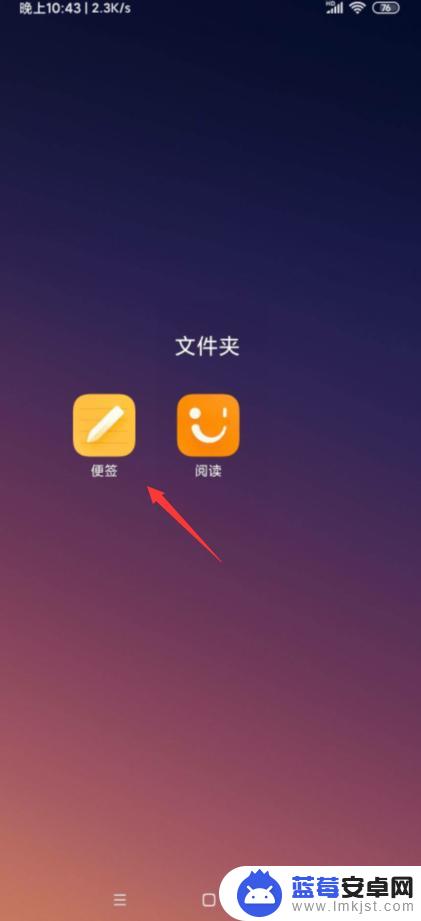
2.下一步点按便签的【+】,如图。
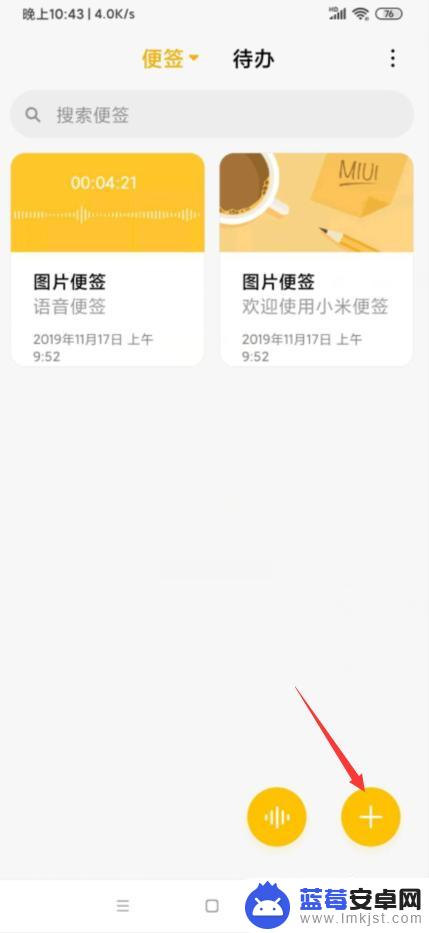
3.接着选择点按开【图片】,如图。
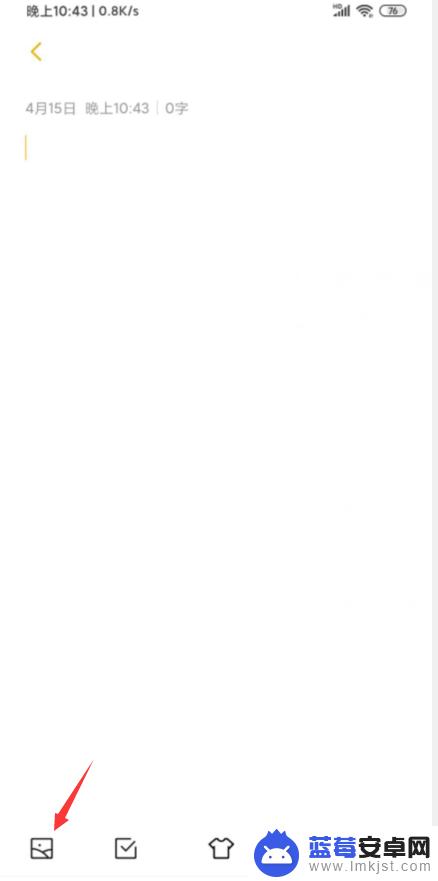
4.选择【从相册中选择图片】,如图。
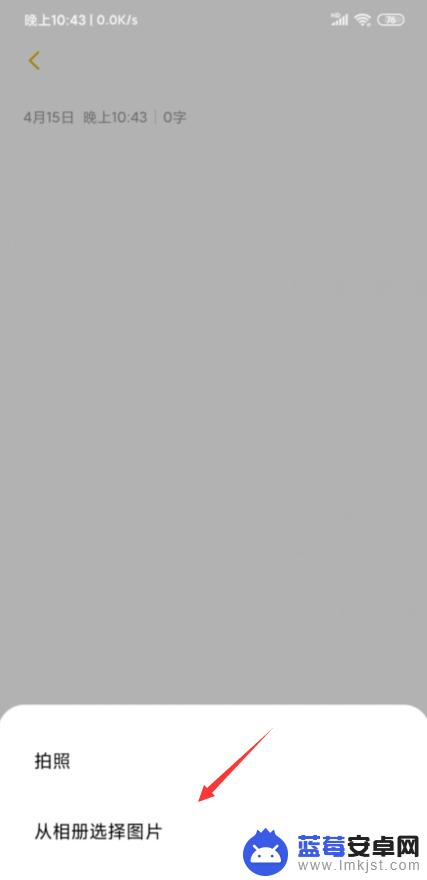
5.选择好图片后,勾选下导入便签,如图。
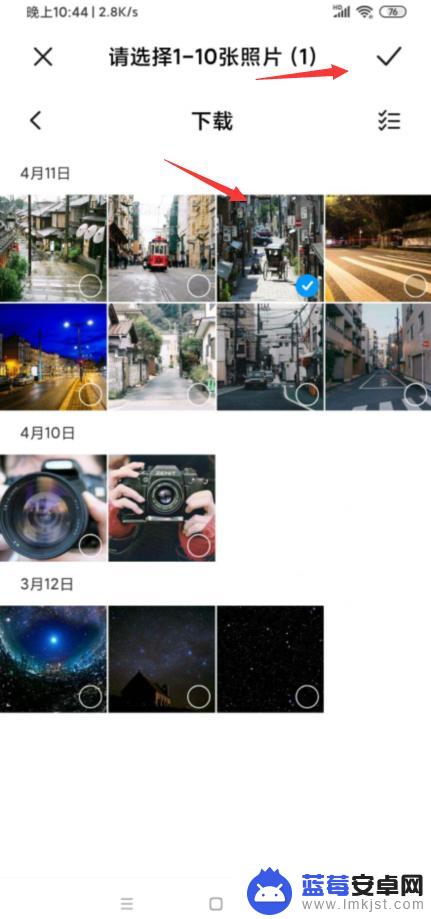
6.随意输入主题,点【分享】,如图。

7.接着选择【以图片形式分享】,如图。
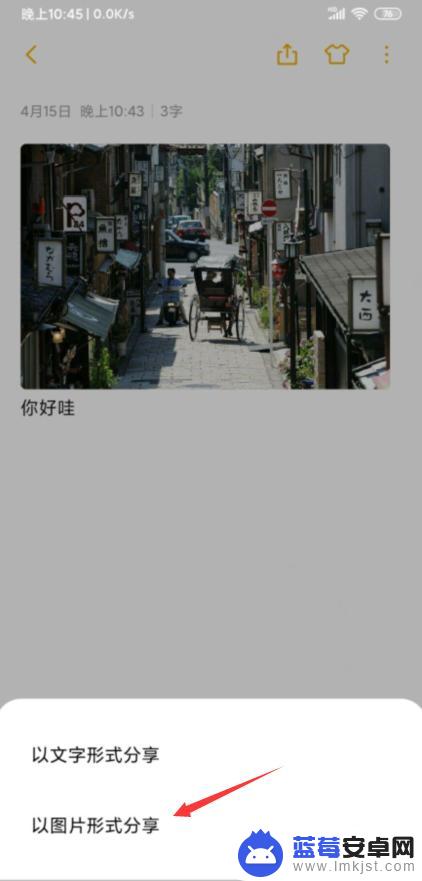
8.接着选择发送给QQ好友,如图。
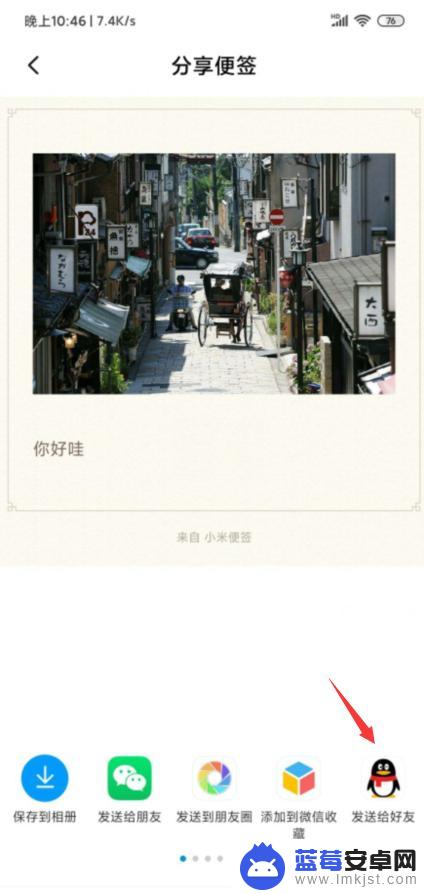
9.我们就随意选择一位关系好的好友,点【发送】,如图。
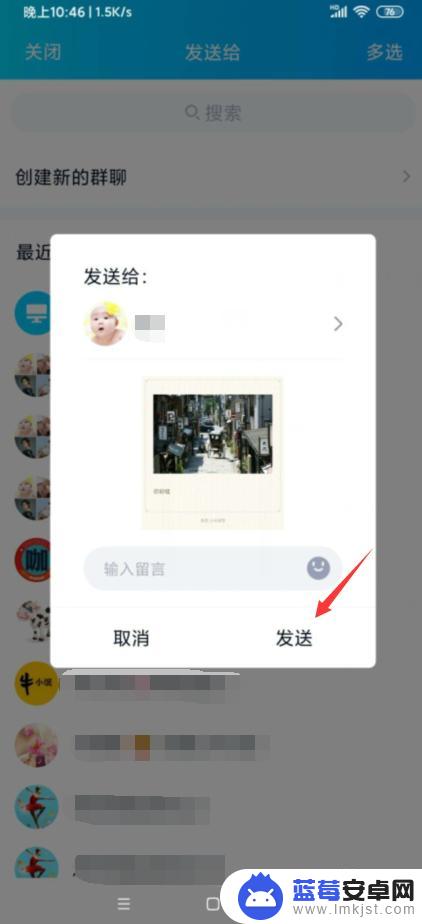
10.来到QQ,点开刚刚分享给好友的聊天窗口。看到图片就已经是文件形式了,如图。
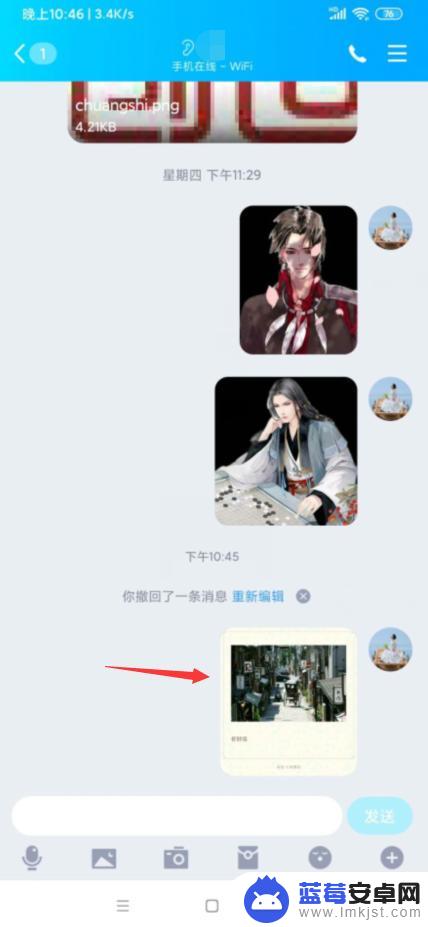
以上是关于手机文档如何收藏图片的全部内容,如果遇到相同情况的用户,可以按照小编的方法来解决。












